Le bouton Courbe permet d’ajouter une connexion incurvée dans le réseau.
Ajout d’une connexion incurvée
- Ajoutez des raccordements sur le plan :
- Accédez à l’onglet Conception du ruban.
- Cliquez sur Ajouter un raccordement, puis sélectionnez le type de raccordement dans le menu déroulant.
- Cliquez sur le plan pour créer des raccordements.
- Ajoutez une connexion incurvée :
- Dans l’onglet Conception du ruban, cliquez sur Ajouter une connexion et sélectionnez le type de connexion.
-
Cliquez sur le bouton Courbe.
Remarque : Vous pouvez également appuyer sur les touches Ctrl+C du clavier pour créer une connexion incurvée. Cette méthode permet de basculer entre des connexions incurvées et des connexions droites. - Cliquez sur le premier raccordement, cliquez entre les deux raccordements pour créer le point de courbe, puis cliquez sur le deuxième raccordement.
Modification de l’emplacement d’un point de courbe
- Cliquez sur le point de courbe que vous voulez modifier.
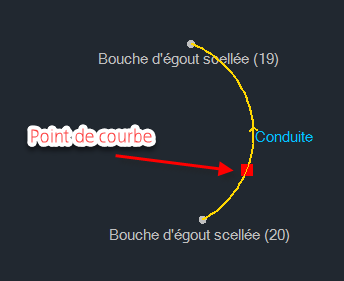
- Faites glisser le point de courbe vers l’emplacement souhaité.
Conversion d’une connexion incurvée en connexion droite
- Cliquez avec le bouton droit de la souris sur une connexion incurvée dans le plan.
-
Choisissez Rendre droite.
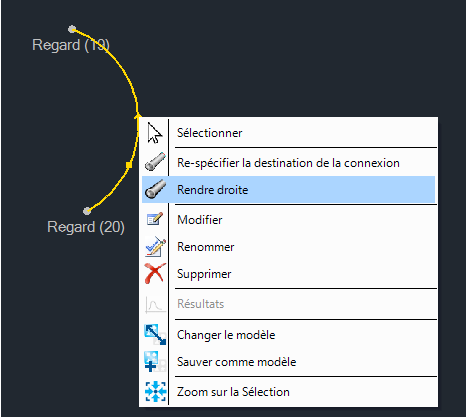 Remarque : Vous pouvez également accéder aux onglets contextuels du ruban et cliquer sur le bouton Rendre droite.
Remarque : Vous pouvez également accéder aux onglets contextuels du ruban et cliquer sur le bouton Rendre droite.Pour convertir une connexion droite en connexion incurvée, suivez la même procédure, puis sélectionnez Convertir en courbe.